ファネル URL を公開して共有することは、視聴者がファネルにアクセスできるようにするために不可欠です。この記事では、公開して共有する URL を見つける手順を説明します。これらの手順に従うことで、ファネルを簡単に配布し、ターゲット ユーザーに効果的に届けることができます。
必要条件
アクティブなClickFunnelsアカウント
ファネル設定へのアクセスとライブモードの有効化
公開する目標到達プロセスを見つけます。
目標到達プロセスのワークフローページの右上隅にある [設定 ]ボタンをクリックして、目標到達プロセスの設定を開きます。
ファネルを ライブモードに設定します。詳しい手順は、 ファネルをライブモードに設定する方法のこの記事を参照してください。
ファネルURLをコピーして公開する方法
ファネルワークフローページの上部中央にあるURLにカーソルを合わせます。
URL をクリックすると、クリップボードに自動的に コピー されます。
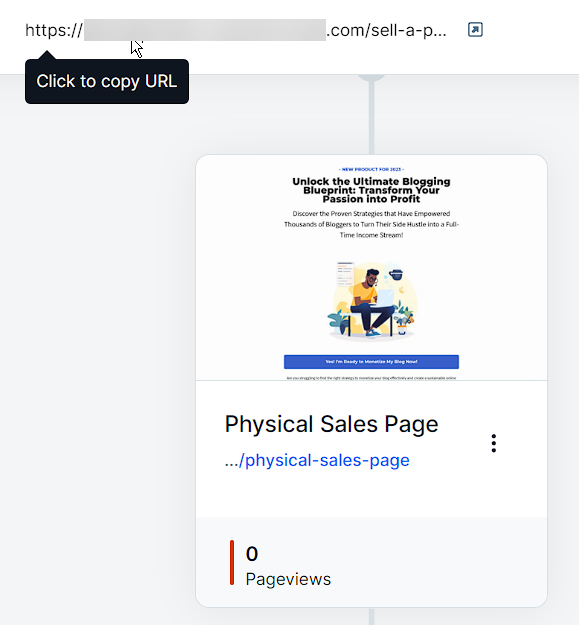
コピーしたURLをソーシャルメディアやマーケティングプラットフォームで共有します。
手記
ファネルの URL は、デフォルトで訪問者をファネルの最初の ページ に誘導します。
ファネルを公開する前のチェックリスト
正しいドメインを選択する: 目標到達プロセス設定で正しいドメインが選択されていることを確認します。詳細については、 ドメインを接続する方法の文書を参照してください。
ページの順序を確認する: ページの順序が正しいことを確認し、余分なステップを削除または再配置します。
URL をカスタマイズする: ファネル URL パスとページ パスをカスタマイズします。ページ URL パスの記事を参照してください
デバイスでテストする: さまざまなデバイスやブラウザでファネルをチェックして、URL にアクセスでき、視聴者にとって正しく機能していることを確認します。
テストアクション要素 ファネル内のすべてのリンク、ボタン、機能が期待どおりに機能していることを確認します。
商品を接続する: 商品を販売している場合は、正しい価格で注文フォームに接続されていることを確認してください。 商品を追加するの記事を参照してください。
SEO の最適化: SEO のためにページ タイトル、説明、画像を更新します。SEOの最適化については、以下の記事をご覧ください。
ワークフローを接続する: 該当する場合は、適切なワークフローをファネルステップに添付してカスタマイズします。ワークフローのはじめかたの記事を参照してください。
分割テストを確認する: 該当する場合は、分割テストの分布が正しいことを確認します。スプリットテストを作成するについて読む